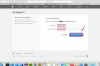Zasluga slike: Anchiy/iStock/Getty Images
Medijski predvajalnik VLC ponuja možnost povečave, znano kot "Interactive Zoom". Funkcija omogoča uporabnikom, da izberejo del okvirja, da uporabijo povečavo in spremenijo razdaljo povečave. Možnost zlahka ostane neopažena, saj se ne pojavi na glavnem krmilniku VLC, niti med video možnostmi programov.
Omogočanje povečave
Funkcija povečave VLC se nahaja v razširjenih kontrolah programa. Najdete jih s klikom na "Okno" v glavni orodni vrstici na vrhu zaslona. S tem se odpre razširjena nadzorna plošča. Na vrhu te plošče je spustni meni z možnostjo »Video filter«. Če izberete to možnost, se prikaže polje z oznako »Interaktivna povečava«. Kliknite to polje, da omogočite funkcijo povečave.
Video dneva
vmesnik
Interaktivni zoom prikaže majhno okno v zgornjem levem kotu glavnega okna. V majhnem oknu se videoposnetek prikaže tako daleč, kolikor je mogoče povečati. V tem oknu je bela škatla. Del videa, ki je v polju, je del, prikazan v glavnem oknu.
Kontrole
Dva vidika nadzora povečave sta fokus in razdalja. Lokacija polja v manjšem oknu določa, kam je osredotočena povečava. Če premaknete polje, spremenite, kateri del videoposnetka je viden v glavnem oknu. To naredite tako, da kliknete in povlečete polje. Pod poljem je trikotnik pod besedami »Skrij povečavo«. S klikom in vlečenjem območja znotraj trikotnika spremenite razdaljo povečave. Povlečenje navzgor poveča, medtem ko vlečenje navzgor pomanjša. S klikom na "Povečaj Skrij" skrijete kontrolnike in v zgornjem levem kotu prikažete besede "Pokaži povečavo". S klikom na to se znova prikažejo kontrolniki.
Način zaslona
Ko kliknete in povlečete, da upravljate s kontrolniki za povečavo, lahko premaknete tudi celotno video okno. To otežuje uporabo kontrolnikov. Vstop v celozaslonski način odpravi to težavo. Če želite to narediti, izberite "Celozaslonski" med možnostmi pod zavihkom "Video" v glavni orodni vrstici VLC.